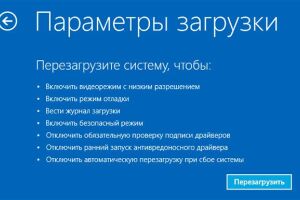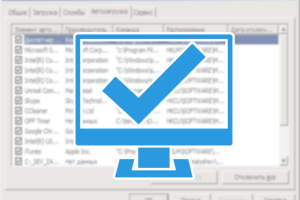Блокування реклами у браузері
Браузер - одна з найбільш часто використовуваних програм на комп'ютері. Завдяки йому ми заходимо на сайти і отримуємо інформацію. Але крім інформації, сьогодні неможливо уявити користування браузером без постійно спливаючих вікон, а на самих популярних сайтах так взагалі. Спливаюча реклама може нести різний характер, це може бути просто реклама або банер з посиланням, яка при переході по ній приведе Вас до партнерського сайту. Реклама на сайті може бути легкою і ненав'язливою або відверто заважати дивитися сторінки. Банери можуть з'являтися в будь-якому місці екрану, закривати екран і в підсумку незрозуміло де потрібна інформація, а де реклама. Такий спосіб реклами працює давно, і багато користувачів вже всіляко перестали звертати увагу на неї.
Реклама на сайті потрібна для заробітку. Добре відвідуваний сайт може приносити непогані гроші за рахунок показу реклами. Але нормальні сайти розміщують рекламу ненав'язливо, не відволікаючи від тексту, а вдячний читач може натиснути на банер що б допомогти автору матеріально і підштовхнути його на написання нових статей. Але буває так, що ці настирливі вікна спливають в самий невідповідний момент, коли ми працюємо в браузері або шукаємо якусь важливу інформацію. Крім цього, в рекламі можуть міститися віруси, які можуть завдати шкоди Вашому комп'ютеру. Таку рекламу потрібно блокувати в браузері. Притому, що на сьогоднішній день є кілька способів це зробити.
Що таке блокування реклами?
Коли говорять про блокування реклами, мають на увазі технологію блокування на веб-сторінках, перед їх завантаженням в веб-браузер.
Реклама може існувати в різних формах, в тому числі:
- зображення;
- анімація;
- Текстова;
- JavaScript;
- Flash.
Додаткові фільтри дозволяють тонко контролювати показ реклами через чорні списки, білі списки і регулярні вирази. Переваги від блокування реклами це прискорення завантаження і чисті веб-сторінки без реклами, і зменшення паразитного інтернет-трафіку.
Блокування реклами за допомогою Планувальника завдань
Перш ніж приступати до наступних кроків, зверніть увагу на нову поведінку реклами в браузерах, яка стало актуальна в кінця 2016 - початку 2017 року: запуск вікон браузера з рекламою (навіть коли браузер не запущений), який відбувається регулярно, а програми для автоматичного видалення шкідливого ПО не усувають проблему. Відбувається це через те, що вірус прописує завдання в планувальник завдань Windows, який і виробляє запуск реклами. Щоб виправити ситуацію - треба знайти і видалити це завдання з планувальника:
У пошуку на панелі завдань Windows 10, в меню пуск Windows 7 почніть вводити « Планувальник завдань », запустіть його (або натисніть клавіші Win + R і введіть Taskschd.msc ).
Відкрийте розділ « Бібліотека планувальника завдань », а потім по черзі перегляньте вкладку «Дії» в кожному із завдань в списку по центру (відкрити властивості завдання можна подвійним кліком по ньому).
В одному із завдань ви виявите запуск браузера (шлях до браузеру) + адреси сайту, який відкривається - це і є шукане завдання. Видаліть його (правий клік по імені завдання в списку - видалити).
Блокування реклами за допомогою штатних засобів браузера
Браузери Opera, Chrome, Яндекс браузер, Safari і т.д. Працюють із застосуванням компонентів WebKit. Схожі за структурою, вони дозволяють встановлювати додаткові розширення, що дозволяють збільшити продуктивність або розширити можливості браузера.
Отже, перш за все, видаліть непотрібні і незнайомі програми .
Клацніть правою кнопкою миші в правий нижній кут екрану: «Панель управління» → «Видалення програми».
Відсортуйте список програм за датою: клікніть два рази по значку «Установка».
Видаліть незнайомі програми, встановлені одночасно з появою реклами.
Крім того, наявність проксі-сервера в організації та його правильна настройка дозволяє практично повністю захистити користувачів від реклами і вірусних кодів.
Також для того, щоб захистити комп'ютер від настирливої реклами, може використовуватися ще один спосіб: видалення розширення . Це допоможе без роздратування відвідувати сторінки сайтів, знайомитися з різною інформацією і зберегти свої нервові клітини. Розширення можуть встановлюватися самостійно або через випадковий клік на банери, переходу по посиланнях підозрілого характеру або відвідування шкідливих сайтів. Залежно від використовуваної програми для входу в інтернет, налаштування доповнень можуть відрізнятися.
В Opera передбачені вбудовані опції, що дозволяють відключити на веб-сторінках рекламу. Щоб ними скористатися, зробіть наступне:
1. Натисніть вгорі праворуч кнопку « Опера ».
2. В панелі меню клацніте розділ « Налаштування »
3. На вкладці « Основні » клацніть віконце біля опції « Блокуйте рекламу ... », щоб в ньому з'явилася «пташка».
Примітка . Щоб внести довірені сайти в білий список фільтра (на них реклама блокуватися не буде), натисніть кнопку « Управління винятками » і внесіть доменне ім'я веб-ресурсу в поле відкрилася панелі.
4. На цій же сторінці перейдіть на вкладку « Сайти »
5. Клацанням мишки увімкніть Архів « Блокувати ... » в блоці « Спливаючі вікна ». А в опції « Включити ... вікна з відео » приберіть «пташку» ( відключити ).
У Google Chrome також є власні інструменти, що дозволяють позбутися від реклами і знизити ризик зараження ПК вірусами. Перевірте в браузері, чи включені вони:
1. У верхньому правому куті вікна Google Chrome клацніть кнопку « три смужки » (вона відкриває головне меню).
2. У списку клікніть по пункті « Налаштування ».
3. На сторінці опцій Хрома в нижній частині клацніть посилання « Показати додаткові налаштування ».
4. Переконайтеся в тому, що в блоці « Особисті дані » встановлена « пташка » в надбудові « Захистити ваш пристрій від шкідливих сайтів ». Вона знижує ризик інфікування системи і безпосередньо Google Chrome вірусами через фішингові посилання і хакерські сайти.
5. Натисніть в цьому ж блоці кнопку « Налаштування контенту », щоб позбутися від спливаючих сторінок (наприклад, коли з'являється реклама «Вулкана»).
6. У додатковій панелі « Налаштування контенту », в розділі « Спливаючі вікна », клацанням миші включіть радіокнопку « Блокувати ».
Примітка . Якщо вас влаштовує те, що сайт відкриває додаткові вкладки або Вам вони необхідні для роботи, натисніть кнопку « Налаштувати виключення » і введіть доменне ім'я веб-ресурсу . На нього блокування Google Chrome поширюватися не буде.
Інші способи усунення реклами в різних браузерах за допомогою штатних (стандартних) коштів:
Щоб прибрати рекламу в Chrome і Яндекс.Директ :
Відкрийте браузер і зайдіть в « Налаштування ».
Знайдіть розділ « Додаткові інструменти », виберіть « Розширення ».
Перегляньте список розширень: зніміть з непотрібних галочки і видаліть їх. 
Закрийте браузер .
В Opera :
Зайдіть в «Налаштування» → «Розширення».
Перейдіть на вкладку «Все». 
У списку розширень вимкніть непотрібні. Щоб блокувати рекламу, відключайте навіть надійні. Пізніше поексперементуйте: включіть будь-які на вибір і подивіться чи з'явиться реклама.
Закрийте браузер.
У Mozilla Firefox :
Відкрийте браузер Firefox і зайдіть в меню управління.
Виберіть розділ «Додатки», вкладку «Розширення» і вимкніть непотрібні.
Відкрийте вкладку «Модулі» і видаліть ті з них, якими ви не користуєтеся.

В Internet Explorer :
Зайдіть в «Сервіс» → «Надбудови».
Перейдіть в розділ «Налаштувати надбудови», виберіть «Панель інструментів і розширень».
Експериментуйте з відключенням і включенням надбудов. 
Спосіб 3 : очистіть посилання від перенаправлення на інші сайти.
Часто в ярликах посилання веде на розширення з підставним посиланням із закінченням «... chrome.url». Це невірне розширення, url - це інтернет-ярлик, який веде на вірусний сайт. Тому очистіть посилання, виправивши в кінці на «... exe».
Наведіть курсор на ярлик , натисніть на праву кнопку миші і виберіть « Властивості ». Подивіться посилання в поле « Об'єкту » і при необхідності виправте закінчення.
Натисніть « Застосувати ».
Далі клікніть на « Розташування файлу ».
Під спливаючим вікном з'явиться інтернет-ярлик, який посилається на шкідливий сайт. Видаліть його і збережіть файл типу додаток.
Клацніть " Застосувати » → « ОК ».
Ці дії аналогічні для всіх браузерів.
Спосіб 4: видаліть файли з папки Temp
Дії на прикладі Windows 7.
Зайдіть в « Комп'ютер », натисніть « Упорядкувати » → « Параметри папки пошуку ».
Натисніть папку « Вид », проскрольте вниз і приберіть галочку « Приховувати захищені системні файли ».
Відмітьтеся навпроти « Показувати приховані файли, папки і диски ».
Натисніть « Застосувати » → « ОК ».
Зайдіть на диск С , знайдіть папку « Користувачі », або Users.
Відкрийте папку під назвою свого облікового запису → AppData → Local → Temp .
За допомогою комбінації клавіш Ctrl + A виділіть весь список → натисніть на клавішу Delete .
Якщо з'являється спливаюче вікно, поставте галочку навпроти « Виконати цю дію для всіх поточних об'єктів ». Якщо не вдається, натискайте « Пропустити ». Все, що виходить видалити, буде видалено. Якщо якісь папки залишилися, не біда.
Клацніть " Впорядкувати » → « Параметри пошуку папок ».
Перейдіть в розділ « Вид » і натисніть « Відновити умовчання » → « Застосувати ».
Закрийте вікно .
Тепер перевірте, чи з'являється реклама. Для цього треба зайти на будь-який сайт.
Крім цього, перед тим, як встановити блокувальник, включіть в браузері функцію Do Not Track (DNT) . Так Ви дасте сайту знати про своє небажання бути відслідковується поведінковими cookie-файлами, які збирають інформацію про відвідані сторінки, покупках в інтернет-магазинах запитах в пошукових системах і т.д. Включення цього параметра, однак, не означає, що сайти тут же перестануть набридати вам «націлюють» рекламою. Поки DNT носить рекомендаційний характер. Вона лише інформує сайти про бажання користувачів припинити за ними стеження, але не дає ніяких гарантій, що рекламодавці це прохання виконають.
Для цього в:
Chrome : відкрийте «Налаштування» → на екрані, перейдіть за посиланням "Показати додаткові налаштування» (внизу) → в розділі «Особисті дані» поставте галку навпроти пункту «Відправляти заборона відстеження з вихідним трафіком».
Firefox : зайдіть в «Налаштування» → виберіть вкладку "Налаштування" і поставте перемикач напроти пункту «Повідомляти сайтам, що я не хочу, щоб мене відстежували».
Internet Explorer : «Налаштування» → «Безпека» → «Відправляти запити Do Not Track (« Не відстежувати »)» → натисніть на кнопку «Включити».
Opera : «Налаштування» → розділ "Конфіденційність і безпека» → відзначте «Відправляти запит« Не відстежувати »з даними».
Safari : «Налаштування» → перейдіть на вкладку «Конфіденційність» → і поставте галку навпроти «Заборонити веб-сайтам відстежувати мене».
Як позбутися від реклами в Microsoft Edge?
Користувачі інтернету, як було сказано на початку, постійно стикаються з рекламою, яка часом буває надмірно настирливою. З появою Microsoft Edge у багатьох в першу чергу почали виникати питання щодо можливостей її блокування в цьому браузері.
Про браузері
У Microsoft Edge велика кількість чудових функцій, включаючи віртуальний помічник cortana, Режим читання і вміння робити анотації на веб-сторінках. Він також завантажує сторінки дуже швидко (і не тільки в бенчмарках).
Однак браузер Microsoft Edge не підтримує блокування реклами на тому ж рівні що і сторонні розширення, як Adblock Plus, тому народився EdgeAdBlock. EdgeAdBlock дозволяє блокувати рекламу в Edge, який працює як простий фільтр реклами і робить саме те, що передбачає його назва:
він допомагає блокувати рекламні банери;
заблокувати флеш-рекламу;
в тексті оголошення;
спливаючі вікна з рекламою;
інші небажані реклами, які можуть бути встановлені без вашого відома.
Приховуємо рекламу в Microsoft Edge
Минуло вже кілька років після виходу Edge, і ряд способів боротьби з рекламою себе зарекомендували найкращим чином. Прикладом тому популярні програми-блокувальники і розширення для браузера, хоча і деякі штатні засоби теж можуть бути корисні.
Спосіб 1: Додатки для блокування реклами
Сьогодні Вам доступний значний асортимент інструментів для приховування реклами не тільки в Microsoft Edge, але і інших програмах. Досить встановити на комп'ютер такий блокувальник, налаштувати його і можна забути про набридливу рекламу.
Спосіб 2: Розширення для блокування реклами
Завантажити розширення AdBlock
Значок розширення можна встановити поруч з адресним рядком. Натиснувши на нього, Ви отримаєте доступ до статистики заблокованої реклами, зможете управляти блокуванням або перейти в параметри.
З виходом Anniversary Update в Edge стала доступна можливість установки розширень. Одним з перших в Магазині додатків з'явився AdBlock. Це розширення в автоматичному режимі блокує більшість видів реклами в Інтернеті.
Спосіб 3: Функція приховування спливаючих вікон
Повноцінних вбудованих інструментів для видалення реклами в Edge поки не передбачено. Однак від спливаючих вікон з рекламним вмістом все ж позбутися можна.
Перейдіть за наступним шляхом в Microsoft Edge:
Меню \ Налаштування \ Розширені можливості пошуку
У верхній частині списку налаштувань активуйте «Блокувати спливаючі вікна».
Спосіб 4: Режим «Читання»
В Edge передбачений спеціальний режим для зручного перегляду сторінок. У цьому випадку виводиться тільки вміст статті без елементів сайту і реклами.
Для включення режиму «Читання» натисніть по значку у вигляді книги, розташованому в адресному рядку.
При необхідності можна налаштувати колір фону і розмір шрифту в цьому режимі.
Але пам'ятайте, що це не найзручніша альтернатива блокувальникам реклами, адже для повноцінного веб-серфінгу доведеться перемикатися між звичайним режимом і «Читанням».
У Microsoft Edge поки не передбачено штатних засобів безпосередньо для видалення всієї реклами. Звичайно, можна постаратися обійтися блокувальником спливаючих вікон і режимом «Читання», але набагато зручніше використовувати одну зі спеціальних програм або розширення для браузера.
Блокування реклами за допомогою плагінів для популярних браузерів
Незалежно від використовуваного вами браузера, ви зможете знайти спеціальні доповнення (плагіни) для боротьби з рекламою. Головною їх перевагою є те, що зразу готові до застосування і постійно оновлюється база рекламних посилань і банерів, які підлягають блокуванню, також будь-який рекламний контент можна заблокувати вручну.
Opera
Для браузера Opera програма для блокування реклами носить назву Opera AdBlock. Щоб його налаштувати, потрібно зайти в меню «Розширення - Управління розширеннями - Налаштування» . Тут на вкладці « Підписки » можна вибрати бази даних рекламних посилань: міжнародний « Головний список » і списки рекомендовані жителям окремих країн.
Mozilla Firefox
Аналогічне рішення для Firefox носить назву AdBlock Plus. На відміну від Opera, Firefox потребує перезапуску після установки плагінів. Після того як додаток почне свою роботу, змінити параметри фільтрації можна через Доповнення - Розширення - AdBlock Plus - Налаштування . Насамперед в меню « Фільтри - Додати підписку » необхідно включити базу рекламних посилань «RuAdlist + EasyList (російський)». При бажанні контент можна блокувати вручну за допомогою пункту контекстного меню « AdBlock Plus: заблокувати зображення ... », після чого вони потрапляють в список « Мої правила блокування ». Щоб відключити фільтрацію в рамках однієї сторінки або цілого сайту, необхідно спочатку зробити видимою панель додатків Firefox (Налаштування - Панель доповнень), адже саме на ній відображається кнопка швидкої конфігурації AdBlock Plus. Пункт «Відкрити список елементів» показує весь перелік контенту на сторінці, червоним кольором виділяються заблоковані об'єкти.
Chrome
 Користувачам цього браузера найбільше підійде розширення AdBlock, як найкращаий блокувальник реклами. Знайдіть його за назвою в інтернет-магазині Chrome і встановіть. Потрапити в налаштування плагіна AdBlock можна натиснувши червону кнопку , яка з'явиться праворуч від адресного рядка. На вкладці « Загальна » можна дозволити показ ненав'язливої текстової реклами, поставивши прапорець навпроти пункту « Мені подобається текстова реклама в результатах пошуку Google; показувати мені її ». На вкладці « Списки фільтрів » рекомендую вам включити підписки Користувальницькі фільтри AdВlock, EasyList і Додаткові російські фільтри. На вкладці « Налаштування » знаходяться білий і чорний списки - сайти, які, на Вашу думку, не потрібно фільтрувати від реклами, і список веб-сторінок, які, навпаки, будуть очищатися від реклами навіть при вимкненому глобальному фільтрі. За аналогією з іншими блокаторами реклами, AdBlock дозволяє блокувати вміст сторінок вручну, при натисканні правою кнопкою миші по рекламному блоку і виборі пункту меню «AdBlock - Блокувати цю рекламу ».
Користувачам цього браузера найбільше підійде розширення AdBlock, як найкращаий блокувальник реклами. Знайдіть його за назвою в інтернет-магазині Chrome і встановіть. Потрапити в налаштування плагіна AdBlock можна натиснувши червону кнопку , яка з'явиться праворуч від адресного рядка. На вкладці « Загальна » можна дозволити показ ненав'язливої текстової реклами, поставивши прапорець навпроти пункту « Мені подобається текстова реклама в результатах пошуку Google; показувати мені її ». На вкладці « Списки фільтрів » рекомендую вам включити підписки Користувальницькі фільтри AdВlock, EasyList і Додаткові російські фільтри. На вкладці « Налаштування » знаходяться білий і чорний списки - сайти, які, на Вашу думку, не потрібно фільтрувати від реклами, і список веб-сторінок, які, навпаки, будуть очищатися від реклами навіть при вимкненому глобальному фільтрі. За аналогією з іншими блокаторами реклами, AdBlock дозволяє блокувати вміст сторінок вручну, при натисканні правою кнопкою миші по рекламному блоку і виборі пункту меню «AdBlock - Блокувати цю рекламу ».
Internet Explorer
 Simple Adblock ( http://simple-adblock.com/downloadpage/ ). Даний блокувальник реклами для lnternet Explorer доведеться завантажити з офіційного сайту і встановити вручну, так як єдина база надбудов для браузера від компанії Microsoft не передбачена. Щоб налаштувати плагін, необхідно включити відображення панелі стану в меню « Вид - Рядок стану ». На ній з'явиться кнопка виклику меню Simple Adblock в якому необхідно перейти на сторінку " Налаштування ". У вікні необхідно вибрати країну, рекламним фільтрам якої буде приділено основну увагу.
Simple Adblock ( http://simple-adblock.com/downloadpage/ ). Даний блокувальник реклами для lnternet Explorer доведеться завантажити з офіційного сайту і встановити вручну, так як єдина база надбудов для браузера від компанії Microsoft не передбачена. Щоб налаштувати плагін, необхідно включити відображення панелі стану в меню « Вид - Рядок стану ». На ній з'явиться кнопка виклику меню Simple Adblock в якому необхідно перейти на сторінку " Налаштування ". У вікні необхідно вибрати країну, рекламним фільтрам якої буде приділено основну увагу.
Блокування реклами за допомогою стаціонарних програм (AdMuncher)
На даний момент браузери не дозволяють ефективно боротися (блокувати) з рекламою. Це функція вішається на плечі розширень.
Браузерні аддон-антибаннери - це блокувальник локальної дії. Тобто в даному випадку він виконує блокування реклами тільки в Google Chrome. Користувач підключає його, встановлює, і він діє. А на інші браузери, програми мережі його фільтрація вже не поширюється.
Є безліч програм, які здатні заблокувати спливаючі вікна. Серед них користуються популярністю такі:
AdwCleaner : http://adwcleaner.ru/
 Hitman Pro : https://www.hitmanpro.com/
Hitman Pro : https://www.hitmanpro.com/
Malwarebytes Antimalware : https://ru.malwarebytes.com/
uBlock : https://www.microsoft.com/ru-ru/store/p/ublock-origin/9nblggh444l4?ocid=MSCOMWinEdge
AdFender : https://adfender.com/
Privacy Badger : https://www.eff.org/privacybadger
Disconnect : https://disconnect.me/disconnect
Ghostery : https://www.ghostery.com/products/
Adguard : https://adguard.com/ru/adguard-browser-extension/overview.html#overview
AdBlock Plus : https://adblockplus.org/
NoScript : https://noscript.net/
uMatrix : https://umatrix.org/
Spybot Search & Destroy : https://www.safer-networking.org/
А dware : https://www.malwarebytes.com/adwcleaner/
Але, на наш погляд, найефективнішою утилітою, яка блокує рекламу, є Ad Muncher - сучасна та потужна програма блокування реклами. Безкоштовна утиліта, яка працює під управлінням ОС Windows. Ця програма, також блокує банери, спливаючі вікна і різні шкідливі і неприємні об'єкти на веб-сторінці. Ad Muncher призначений для роботи з google chrome, mozilla firefox, opera і internet explorer. Утиліта встановлює розширення браузерів і контролює їх роботу в мережі.
Ad Muncher є корисною утилітою, яка блокує всілякі види спливаючої реклами в межах сучасних браузерів і різних додатків. Разом з даною програмою, можна не турбуватися про безпечний перегляд сайтів, її остання версія здатна максимально швидко виявляти шкідливі програми.
Характерні особливості Ad Muncher:
Моніторинг і фільтрація відкритих веб-сайтів;
Захист від спливаючих вікон з рекламою;
Прибирає фонові звуки і музику на сайтах;
Інтегрується в контекстне меню браузерів;
Додає фільтри за ключовими словами або адресами;
Включає розширені можливості обробки деяких програм (ICQ, LimeWire і ін.);
Визначає шкідливі програми;
Забороняє браузерам відправляти інформацію на сервери і блокує Web bug.
Також, після установки даного пакета, швидше завантажуються інтернет-сторінки, програма гарантує економію трафіку.
Можливості Ad Muncher
Надійне блокування реклами і інших програм шкідливого характеру;
Явна економія трафіку;
Постійно оновлювана база інтегрується практично миттєво;
Програма Ad Muncher блокує спливаючі вікна і будь-які види реклами;
Нова версія Ad здатна діагностувати і припиняти шпигунські програми;
Оптимізація з операційною системою Windows 10;
Додавання різних фільтрів, нові функції і стабільна робота з будь-якою ОС Windows.
Ad Muncher працює з системної панелі, інтегрується практично зі всіма браузерами, а також видаляє рекламу з Mozilla Firefox, Google Chrome, Opera, Skype, ICQ багатьох інших програм. Незважаючи на скромний розмір, програма прекрасно видаляє рекламу з відвідуваних сторінок, визначаючи їх по: адресі, розміру, підпису (тег alt). Крім банерів Ad Muncher успішно бореться з: музикою на сторінках; фоновими картинками; вискакують вікнами (popups); автоматично оновлюються сторінками; скриптами, що змінюють стан status bar'а скриптами, блокуючими праву кнопку миші. Все опціонально і може бути налаштовано. Ad Muncher не вимагає додаткової настройки програмного забезпечення, він працює "прозоро" для вашого браузера або іншого ПО.
Більш того, рішення Ad Muncher здатний знешкоджувати такі загрози Інтернету, як сценарії, які відстежують поведінку користувача в мережі або намагаються встановити шпигунські або рекламні програми. Після інсталяції система миттєво готова до роботи - користувачеві не потрібно налаштовувати фільтри, інтернет-серфінг відразу ж стає швидшим і безпечнішим.
Переваги
Повне блокування спливаючих вікон в браузерах Opera, Firefox, а також в Internet Explorer;
Можливість значно заощадити трафік;
Ad Muncher працює з Windows 7, 8 і більш старими версіями даної ОС;
Блокування настирливої реклами без побічних ефектів;
Невеликий розмір установчого пакета;
Сайт розробника стабільно постачає свіжі оновлення баз на програму Ad;
Наявність інтуїтивно зрозумілого і простого інтерфейсу;
Головна особливість - це захист від шпигунських і шкідливих програм.
Принцип роботи
Отже, ми завантажили безкоштовно пробну версію Ad Muncher і встановили її на комп'ютер. Можливості цієї програми дозволяють видаляти не тільки рекламні банери, а й безліч інших об'єктів, наприклад, фонові картинки, музику, таблиці або посилання. Для безпечного перегляду інтернет-сайтів в Ad Muncher існує функція виявлення шпигунських програм. Крім того, цей додаток сумісно з усіма популярними браузерами, а також такими програмами як Skype або BitComet, що дозволяє блокувати рекламу в їх інтерфейсі.
мінуси
Англомовний інтерфейс;
не підтримує HTTPS;
не підтримує GZIP.
Зкачать Ad Muncher можливо з офіційного сайту: https://www.admuncher.com/